Создание режимов (Третий раздел / часть первая)
Глава 2. Создание режимов
2/1
Entity - сущность (Тык)
2.1 Entity (Сущность)
И так, большинство объектов на карте это entity. Сущность, которая содержит в себе разную информацию, которую можно редактировать и тем самым менять свойства ентити, так настраиваются точки и прочие объекты.
Что можно редактировать в ентитях:
- Пути к файлам
- Включать или отключать некоторый функционал
- Задавать значения, которые потом высчитываются где то в темных уголках игры. Умное название - значение с плавающей запятой
- Задавать определенные значения
Текст:
Целое число:
- объединять ентити с помощью postfx или специального значка в настройках ентити (У одного ентити появляется свойство добавляемого - могут возникать ошибки или не работать)
Пример с FG 42, имеется название оружия и дополнительно добавлено свойство item_in_world, которое заставляет объект появляться в мире.
Добавляются свойства таким образом через postfx
Либо через +, в настройках ентити
2/2
Компоненты режима (Тык)
2.2Что необходимо для создания режима
-
Entity точек
-
Entity спавнов и точек пополнения
-
Entity команд
-
Entity, который активирует определенную группу, если стоит задача сделать постепенное смещение точек и боевой зоны
-
Entity боевой зоны
-
Entity кастомного профиля, если есть желание сделать гангейм или поставить набор определенных отрядов
(Можно обойтись без точек пополнения, точек спавна техники, если будет влом ставить)
2/3
Чудо group_activator
Самая важная вещь, которая пригодится, если хотим сделать режим типа вторжения, штурма, конфронтации. Находится в списке всех ентити (На ТАБ)
Чтобы заставить работать, надо выбрать ентити, открыть его свойства, нажать +, выбрать тип real, указать название зоны, в следующий примерах показываются официальные карты, поэтому для примера так же укажем sector_1
После чего будет такая картина и остается лишь задать вероятность выпадения от 0% до 100% 0.0 и 1.0 соответственно
2/4
Параметры боевой зоны (Тык)
2.2.1 Настройка боевой зоны
В официальном гайде имеется построение боевой зоны, поэтому тут просто немного углубимся в значения, которые есть и что в них можно изменить. На примере боксовой боевой зоны (box_battle_area. Так же указываются не все значения, потому что некоторые либо не надо трогать, либо они принимают значения от других значений, либо и вовсе не нужны)
active - активна ли боевая зона.
Соответственно можно отключить или включить. Первый вариант нужен, если мы делаем режим, в котором предполагается постепенное продвижение и смена боевых зон, второй вариант это режим, в котором у нас будет постоянная боевая зона
battle_area__damage - сколько урона наносит серая зона
Стандартное значение ХП бойца 10 единиц, чем больше значение – тем быстрее серая зона убьет бойца
battle_area__isVisible - видна ли боевая зона.
battle_area__nodamageborderwidth - ширина, где боевая зона не наносит урона, но работает предупреждение (Серый экран. Распространяется на границу серой зоны, а не боевой)
battle_area__team - к какой команде принадлежит боевая зона. -1 – обе команды смогут в ней бегать, 1 только союзники, 2 только страны оси
battle_area__timetodamage - сколько времени боевая зона бьет по игроку (Тут идет таймер и задается тип. Трогать не надо, вся информацию берется из массива, представленного ниже)
Ниже идет array по типам сущностей - самолетики, злые человеки, бесполезные танчики, каждому по отдельности прописывается время, через которое боевая зона начнет по ним бить, вот эти параметры уже можно изменять.
deactivationdelay - время через которое зона пропадет (перейдет в следующую)
groupName - к какой группе данная зона принадлежит. Этот параметр необходим, когда мы делаем режим с постепенным продвижениям и хотим, чтобы боевая зона двигалась.
transform - расположение зоны, координаты по XYZ
zone_keepDead – сохраняет серую зону опасной для игроков
Эти зоны можно совмещать и так строить красивые или не очень рисунки на карте
2/5
Параметры команды (Тык)
2.2.2 Настройка команды (Так же указываются не все значения, потому что некоторые либо не надо трогать, либо они принимают значения от других значений, либо и вовсе не нужны)
artillery_limit__max - сколько может быть артиллерии
score_bleed__domBleed - сколько очков будет сниматься при доминировании вражеской команды в захвате
score_bleed__domBleedOn - включено ли убывание очков
score_bleed__staticBleed - сколько постоянно отнимается очков
score_bleed__totalDomBleedMult - насколько умножается значение отнимаеых очков, когда вражеская команда имеет тотальное превосхводство в захвате
score_bleed__totalDomBleedMultOn - работает ли превосходство (Включается, когда достигается значение в score_bleed__totalDomZoneCount)
score_bleed__totalDomZoneCount - при каком количестве захваченных точек включается превосходство
teamaircraftRequestInterval - через какое время будет доступен вызов самолетов
team_armies - какая сторона будет показываться при спавне
team_botCount - количество ботов за команду
team_botTemplate - какие боты будут спавниться
нижеobj - вероятность по отдельным ботам
team_briefing - подсказа в начале матча, что делать
team_capturePenalty - штраф команде, если точка будет захвачена
team_captureSpeedMult - скорость захвата командой. Его ускорение
team_deathPenalty - сколько очков снимается за смерть отряда
team_deathPenaltyByMember - сколько очков снимается за смерть каждого человечка
team_deserterSubtitle - надпись за выход из идущего боя
team_failEndTime – отчет до того, как команда проиграет
team_firstSpawnCostMult – на это значение умножается число, которое стоит в team_SpawnSquadCost
team_icon - иконка команды
team__id - айди команды, определяет что ты союзник или мемец (вообще надо, чтобы другие ентити понимали кто взаимодействует)
team__locked - заблокирована ли команда
team__loseSubtitle - надпись при поражении
team_name - название команды
team__noMoreSpawn - есть ли у команды ещё возможность появляться
team_randomizeTemplate - рандом template солдат включен или нет
team__score - сколько очков в начале раунда
team__scoreCap - максимальное количество очков на раунд
team_showEnemyHint – работают ли маркера
team__showQuickHint - работают ли подсказки
team_spawnBotArmy - каких ботов спавнить
teamSquadSpawnCost - стоимость спавна отряда
team__sqaudsCanSpawn - могут ли спавнится отряды
team__vehicleSquadSpawnCost - стоимость спавна техники
team_winSubtitle - надпись под надписью при победе
team__winTitle - надпись при победе
team_zeroScoreFailTimer - время через которое будет зачет фейл команде, если у неё количество очков равно нулю
team_bots__buildWaitForTime - время которое бот ждет, чтобы начать строить
team_bots__customSpawnDesstoyedAvoidStatus - на каком расстоянии боты строят спавны или на каком расстоянии от спавна игрока уничтожается спавн бота
team__customSpawnDestroyedMaxAmount - какие количество спавно максимально может быть рядом, после чего остальные удаляются?
team_bots__customSpawns - максимальное количество спавнов, которые могут построить боты
team_bots__placeMedBoxWaitForTime - бот ждет когда начать срать аптечками
2/6
Параметры точки (Тык)
2.2.3 Настройка точки. На примере точки захвата, в следующих подпунктах будет дополняться только особенность каждой точки, потому что многие параметры повторяются. (Так же указываются не все значения, потому что некоторые либо не надо трогать, либо они принимают значения от других значений, либо и вовсе не нужны)
capzone__advantageDivisor - влияет на скорость захвата, когда территория оспаривается (когда на точке есть союзник и враг). Чем больше значение - тем дольше времени происходит захват при оспаривании территории.
capzone_alwaysShow - показывать ли постоянно иконку точки
capzone_attackRadiusAdd – на каком расстоянии засчитывается убийство атакующим, как убийство при атаке точки.
capzone_autocap - если начался захват зоны и кто то вышел, то продолжается захват
capzone_autodecap - если захват зоны прекратился, то автоматически снимает захват и начинается сброс захвата постепенный
capzone_canCaptureByPresenceDomination - может ли происходит захват, когда количество союзников на точке больше чем врагов или надо чтобы были только союзники на точке
capzone_canCaptureOnVehicle - возможно ли захватить точку находясь в технике
capzone_capTeam - какая команда начала захватывать точку
capzone_canTeamAdvantage - на сколько человек превосходит команда захвата
capzone_capTime - время захвата зоны (В секундах)
capzone_caption - как обзывается точка захвата (надпись под круглешочком, еле заметная)
capzone_captureStatus - статус захвата точки (Захвачена ли и кем.)
capzone_decapTime - время для отхвата захваченной зоны
capzone_icon - картинка, которая показывается в центре кружка
capzone_iconOffsetY - смещение иконки по оси Y
capzone__isMultipleTeamPresence - включает или отключает параметр, который учитывает количество людей на точке
capzone_maxCapDecapSpeedMult - увеличивает скорость захвата / отхавата, если представителей команды на точке больше одного
capzone_maxTeamPresence - максимальное количество игроков, которые складываются при подсчете сколько людей на точке
capzone_ownTeamIcon - иконки когда зона захвачена
capzone__owningTeam - кому принадлежит точка
capzone_presenceAdvantageToDominate - какие количество игроков активирует противовес борьбы за точку (На сколько атакующих должно быть больше)
Ниже можно врубить подкрутки
capzone_smokeDropHeight - насколько высоко подымается облачко дыма от точки
capzone_smokeTemplate - какой эффект воспроизводится при нейтральном состоянии флага или захваченном
capzone_stopFailTimerForTeam - останавливает таймер отчета до поражения для одной из команд
capzone_title - какое название будет в круглешочке
capzone_titleSize - какой размер у надписи в круглешочке
capzone_award_ProgressStep - сколько очков дают за каждую секунду захвата
capzone_timer__isSet - установлен ли таймер
capzone_timer__timeLeft - сколько времени осталось
decal_height - высота контура точки
decal__id - возможно необходима, чтобы игра понимала где рисовать круг, у какой точки
decal_isVisible – виден ли контур точки
decal_thickness - ширина контура точки
sphere_zone__radius - радиус сферы захвата
2/7
Режим "захват" (Тык)
2.3 Создание захвата. Далее представлен пример настройки точек на карте – рейхсканцелярия:
2.3.1 Настройка одной из команды
Для настройки команды необходимо найти entity команды через таб и заменить следующие значения:
-
team_germany_berlin+team_narrator_domination+respawn_creators_team
Добавить через <<+>> team_narrator_domination, чтобы игра понимала, что надо воспроизводить фразы диктора для режима захват, если имеется какой либо другой диктор, то его следует удалить через <<->>
-
team__score - 3100.0
team__scoreCap - 3100.0
Выставить два эти значения так, как нам надо, сколько у команды будет очков на раунд
-
score_bleed__domBleed - 4.0
Установить значения для потери очков, когда у врага захвачено больше очков, чем у нас, в данном случае будет отниматься по 4 очка в секунду от 3100 очков.
-
score_bleed__totalDomZoneCount:i=5
Здесь задать значение, при котором будет активироваться увеличение траты очков, то есть если враг захватит 5 точек, то активируется score_bleed__totalDomBleedOn, а от него уже score_bleed__totalDomBleedMul, которая будет увеличивать score_bleed__domBleed
-
score_bleed__totalDomBleedMul - 2.0
Тут задается значение во сколько раз будет увеличиваться параметр score_bleed__domBleed, если произойдет событие, при котором активируется score_bleed__totalDomBleedOn
-
team__briefing - domination/common_goals
В брифинге просто указываем путь к готовым записям или пишем что то своё, воспринимает любую раскладку
-
team__deathPenalty - 2.0
Добавляем штраф за смерть, дополнительно от 3100 будет отниматься это значение, если игрок полностью теряет отряд (Опционально, можно просто увеличить скорость потери очков, если не стоит цель затянуть бой)
- Соответственно все эти изменения применяются и к противоположной команде, если не стоит цель сделать одну команду сильней
2.3.2 Настройка одной из точек
-
capzone__title – D
В обозначении точки пишем её обозначение, в этом случае 5 точка обозначается D, в центре круга будет видна буква D, можно вставлять надписи, но тогда это всё будет выезжать за круг
2)capzone__caption - capzone/artillery_emplacement
В названии точки пишется её название или указывается путь к уже готовым надписям
3)decal__height - 1.0
Здесь значение влияет на то, какая будет высота у контура точки (Белая полоса на границе точки) Если её слишком сильно углубить или наоборот, слишком сильно завысить, то отображение контура пропадает, так это можно компенсировать.
-
sphere_zone__radius - 16.0
Радиус сферы точки захвата, если выбрана сферическая точка, тоже самое можно делать через режим Scale, если же точка квадратная (box) то там это делается только через scale
5)capzone__iconOffsetY - 1.5
На сколько по оси Y надо сместить иконку точки (По высоте регулируются иконка, которая находится в центре точки, а не в центре круга, который появляется при захвате)
- Прочие точки расставляют и настраиваются идентично, можно 5, 10, сколько душе угодно
2/8
Режим "уничтожения" (Тык)
2.4 Создание режима уничтожение на примере какой то карты из Туниса
2.4.1 Настройка команд
Команда атаки:
-
team_tunisia_allies+team_narrator_destruction_attack+respawn_creators_team
Добавляется диктор для атаки, в режиме уничтожения team_narrator_destruction_attack
2)team__scoreCap - 1700.0
team__score - 1700.0
Задаются очки для команды на раунд
3)team__squadSpawnCost - 250
team__firstSpawnCostMul - 0.0
team_vehicleSpawnCost - 250
Настройка убывания очков возможна двумя способами
А) Представлен выше, необходимо задать значения, которые будут вставляться в формулу расчета, который в итоге будет отнимать очки и указать стоимость первого спавна, если есть желание усугубить положение атакующих или обороняющихся прямо на старте миссии
Б) Через team__deathPenalty и смерть каждого члена отряда отдельно, более простой способ, потому что очки напрямую отнимаются от значения из за чего проще рассчитывать количество спавнов для атакующих, штраф применяется и к отряду с техникой автоматически, из за чего невозможно регулировать стоимость смерти техники отдельно.
-
team__zeroScoreFailTimer - 60.0
Чтобы при условии окончания очков игра не завершалась сразу – необходимо задать какое нибудь значение для этого параметра. Время указывается только в секундах
-
team__briefing - destruction/attackers_goals
team__winSubtitle - debriefing/won_invasion_destruction
team__loseSubtitle - debriefing/lost_invasion_destruction
team__winTitle - debriefing/britain_won_destruction_attack_title
Настройка различных надписей, первая для высвечивания надписи при спавне, которая объясняет цель миссии, второе это надпись, когда команда победит в миссии, третья это когда проиграет в миссии, четвертая это заголовок, когда команда победит в миссии
Команда защиты
1)team_tunisia_axis+team_narrator_destruction_defence+respawn_creators_team
Добавляет диктора, который говорит разные фразочки для обороны, в режиме разрушения team_narrator_destruction_defence
-
team__scoreCap - 3000.0
team__capturePenalty - 1001.0
team__score - 3000.0
Точно так же настраиваем очки на команду, только теперь ещё необходимо прописать параметр team__capturePenalty, чтобы после уничтожения всех целей в одном секторе снимались очки и в конце оборона проиграла, а не был бесконечный матч. В данном примере 3 сектора, в каждой по 1-2 бомбы, уничтожение сектора вычитает из очков команды значение 1001 и после уничтожения третьего взрыва у обороны остается -3 очка из за чего игра понимает, что оборона проиграла и миссия завершается.
-
team__briefing - destruction/defenders_goals
team__winSubtitle - debriefing/won_defence_destruction
team__loseSubtitle - debriefing/lost_defence_destruction
team__winTitle - debriefing/axis_won_destruction_defence_title
Всё тоже самое, что и у атаки, только теперь эти все надписи будут показываться обороняющимся
2.4.2 настройка точки
-
bomb_site_zone_chained_box+defend_zone_respawnbase
Из списка выбирается данная точка и настраивается
-
capzone__capRewardPartCap - 1.8
Этот параметр влияет на то, какую часть от награды будет получать тот, кто помогал устанавливать бомбу
-
capzone__mustBeCapturedByTeam - 1
Здесь указываем какая команда должна захватить точку
-
groupName - sector_1
Тут пишется название группы, в которую входит данная точка
-
active - no (Квадратик черный)
Активна ли данная точка, по дефолту всегда ставим No, потому что точки активируются через group_activator в начале миссии и в последствии через capzone__activateChoice
-
ui_order - 0
Порядковый номер значка (Сверху которые, под иконками подкрепов)
-
capzone__capReward - 250.0
Количество очков, которое будет даваться игрокам, принимающим участие в атаке на точку (находящиеся в радиусе точки бомбы). Выдаваться чуть меньше очков через capzone__capRewardPartCap
-
capzone__caption - capzone/street
Название точки (Показывается, когда заходишь на точку, под кругом сверху). Можно писать сюда что угодно или указать путь к готовой фразе
- capzone__checkAllZonesInGroup - yes (В черном квадратике синий квадратик)
Это важный параметр, если в зоне находится больше одной точки, так он проверяет условие для того, чтобы перейти к следующей groupName, если условия текущей groupName были выполнены (Все точки захвачены / уничтожены)
-
capzone__deactivateAfterTimeout - 0.0
Здесь указывается в какой момент времени деактивируются спавн на точке, если его установить
-
capzone__spawnAtZoneTimeout - 35.0
Здесь сам таймер, который является триггером для capzone__deactivateAfterTimeout
-
capzone__createRespawnBaseForTeam - 2
Для какой команды устанавливается респаун на точке – 1 союзники, 2 страны оси
-
capzone__createdRespawnBaseGroup - 3
Сколько всего будет устанавливаться спавном для точки
-
capzone__createRespawnBase - respawnBaseGroupActivator
Тут указывается пусть до активатора точки спавна на точке
-
capzone__plantingTeam - 1
Здесь пишется какая команда должна пленитить – закладывать бомбу (цифры должны совпадать с capzone__mustBeCapturedByTeam)
-
capzone__timeToPlant - 20.0
Время на то, сколько боец будет закладывать бомбу
-
capzone__timeToDefuse - 30.0
Время для того, чтобы обезвредить бомбу
-
capzone__timeToExplosion - 40.0
Время – сколько будет длиться отчет до взрыва
18)capzone__bombTemplate - bomb_site+bomb_site_radar_hardware_animchar_05_without_antenna
Важная составляющая, обычно идет без bomb_site_radar_hardware_animchar_05_without_antenna, собственно на её место необходимо прописывать это или напрямую названия других пропов, bomb_site – не трогать, это сама бомба, она генерируется.
capzone__activateChoice
sector_2 - 1.0
Ещё один основной параметр, который влияет на то, какая groupName будет следующей, нажимается <<+>> и добавляется переменная real, которая называется так же, как следующая groupName, если следующая точка только 1, то значение вероятности должно быть 1, если точек больше 1, то для каждой точки выставляется своё значение вероятности выпадения, главное, чтобы итоговое значение при сумме всех точек составляло 1.0
- Если по задумке атакующим надо уничтожить 2(А может и все 10) точки, то просто копируем (Сколько душа пожелает) эту настроенную точку и ставим где хотим, потому что нужный параметр на проверку, уничтожены ли все зоны у нас включен, если нужна 1 точка, то просто оставляется всё так же. В принципе всё.
2/9
Режим "конфронтация" (Тык)
2.5 Создание режима конфронтация
2.5.1 Настройка команд
Всё идентично, как и с командой атаки в режиме уничтожения, отличаются только значения, если требуется
team_ussr_berlin+team_narrator_confrontation_attack+respawn_creators_team
team__scoreCap - 2000.0
team__score - 2000.0
team__squadSpawnCost - 250
team__firstSpawnCostMul - 0.0
team__zeroScoreFailTimer - 60.0
team__briefing - confrontation/attackers_goals
team__winSubtitle - debriefing/won_invasion_subtitle
team__loseSubtitle - debriefing/lost_invasion_subtitle
team__winTitle - debriefing/ussr_won_invasion
У второй атакующей команды всё тоже самое, только на данном примере у немцев в берлине на 100 стартовых очков меньше и меньше сам возможный потолок очков.
team_germany_berlin+team_narrator_confrontation_attack+respawn_creators_team
team__memberCount - 0.0
team__scoreCap - 1900.0
team__score - 1900.0
team__squadSpawnCost - 250
team__firstSpawnCostMul - 0.0
team__zeroScoreFailTimer - 60.0
team__briefing - confrontation/attackers_goals
team__winSubtitle - debriefing/won_invasion_subtitle
team__loseSubtitle - debriefing/lost_invasion_subtitle
team__winTitle - debriefing/ger_won_invasion
2.5.2 Настройка точки
Центральная
1)zone_bidirectional_two_chains_box+separate_cap_decap_time+lockable_capzone
Используется такая ентити, настраивается следующим образом
-
capzone__capRewardPartCap - 1.25
Всё так же указывается сколько люди буду получать очков за участие в захвате
-
capzone__curTeamCapturingZone - (-1) (В скобках, потому что тире и минус)
В данном параметре указывается значение единица с минусом (-1), потому что смысл режима в том, что каждая команда может захватить точку, поэтому чтобы её могли захватывать обе команды – ставится данное значение. Параметр отвечает за то, какая команда в текущий момент захватывает точку
-
groupName - sector_3
Всё так же здесь пишется название группы, в которую входит точка, спавн и прочее, что должно быть конкретно в этом секторе
-
capzone__capReward - 350.0
Всё так же указывается сколько очков получит за захват точки.
-
capzone__lockAfterActivate - yes
Заблокирована ли точка сразу после активации
-
capzone__unlockAfterTime - 160.0
Это таймер, который разблокирует точку после активации через определенное время
-
capzone__capTimeTeam1 - 60.0
capzone__capTimeTeam2 - 60.0
Параметры настройки времени захвата для каждой команды
-
capzone__decapTimeTeam1 - 40.0
capzone__decapTimeTeam2 - 30.0
Параметры настройки времени отзахвата (Надо вспомнить умное слово)
-
capzone__capTeam - (-1)
Так же как и с capzone__curTeamCapturingZone – значение выставляется в виден -1. Параметр отвечает за то, какая команда может атаковать точку
-
active - no
Активирована ли точка, так же указывается no, потому что точку активирует в начале миссии group_activator или capzone__activateChoice
-
ui_order - 2
Расположение иконки на шкале точек
-
capzone__icon - AAA
Что помещается в центр иконки точки, в данном случае будет отображаться зенитное орудие, можно написать что угодно (отобразятся только написанные буквы) или выбрать из заготовок, которые высвечиваются, если навестись на данное название capzone__icon
-
capzone__caption - capzone/banquet_hall
Название точки, высвечивается под круглешком, когда находишься на точке
-
capzone__deactivateAfterTimeout - 25.0
Через какое время деактивируется точка захвата
-
decal__height - 1.0
Высота контура на краю точки
decal__thickness - 0.15
Ширина контура на краю точки
capzone__activateChoiceTeam1
sector_4_b - 1.0
sector_4_a - 1.0
capzone__activateChoiceTeam2
sector_2_a - 1.0
sector_2_b - 1.0
Настройка того, какие сектора будут следующими для точки, вероятность выпадения у каждого значения 1.0 – всё равно будет выпадать случайная точка.
Точки, которые идут после центральной настраиваются так же, но меняются значения, если надо и обязательно два этих параметра, которые указывают какие точки будут активированы после захвата каждой из команд capzone__activateChoiceTeam1 capzone__activateChoiceTeam2
Последняя точка для каждой из команд (настраиваются идентично за исключением того, что в конце вероятные следующие зоны немного по другому указываются)
zone_bidirectional_two_chains_sphere+separate_cap_decap_time+lockable_capzone
capzone__capRewardPartCap - 1.5
capzone__curTeamCapturingZone - (-1)
groupName - sector_1
capzone__capReward - 350.0
capzone__lockAfterActivate - yes
capzone__unlockAfterTime - 150.0
capzone__capTimeTeam1 - 70.0
capzone__capTimeTeam2 - 70.0
capzone__decapTimeTeam1 - 40.0
capzone__decapTimeTeam2 - 40.0
capzone__capTeam - (-1)
active - no
ui_order - 1
capzone__icon - AAA
capzone__caption - capzone/artillery_emplacement
capzone__deactivateAfterTimeout - 25.0
decal__height - 0.3
decal__thickness - 0.15
sphere_zone__radius - 15.0
capzone__iconOffsetY - 1.5
Всё остается тоже самое, только можно покрутить параметры, чтобы например последнюю точку было трудней захватить, чем среднюю
capzone__activateChoiceTeam1
sector_2_a - 1.0
sector_2_b - 1.0
Основной момент в том, что в последней точки не указывается вероятность активации следующей зоны для команды, которая должна до последней точки, эта опция доступна только команде, до чьей последней точки дошли.


























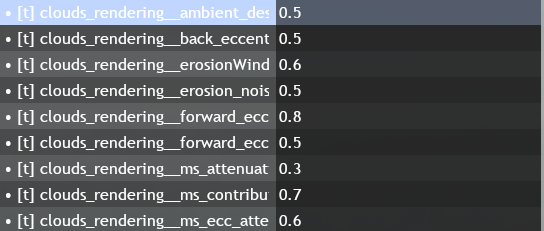



















































































 ( sorry in advance )
( sorry in advance )